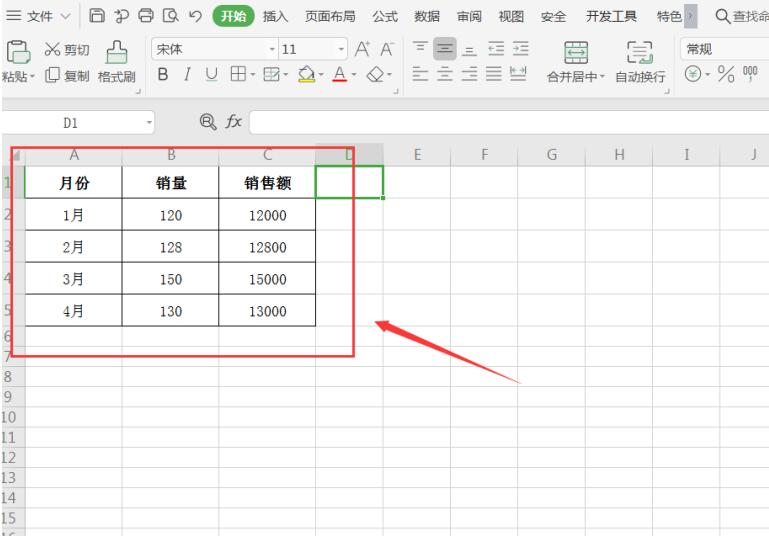本教程适用版本:WPS 365 点击免费使用
本教程适用版本:WPS Office 2019 PC版 点此使用
WPS是我们日常生活和工作中经常会使用到的办公软件,可以帮助我们处理和统计、分析各种数据。而为了让我们的文件更加美观精彩,我们会在文档中插入图表,有些数据要求我们插入双坐标图表。今天,小编就教各位制作双坐标图表的小技巧,大家一起来学习吧!
首先,打开我们的Excel表格,输入数据:
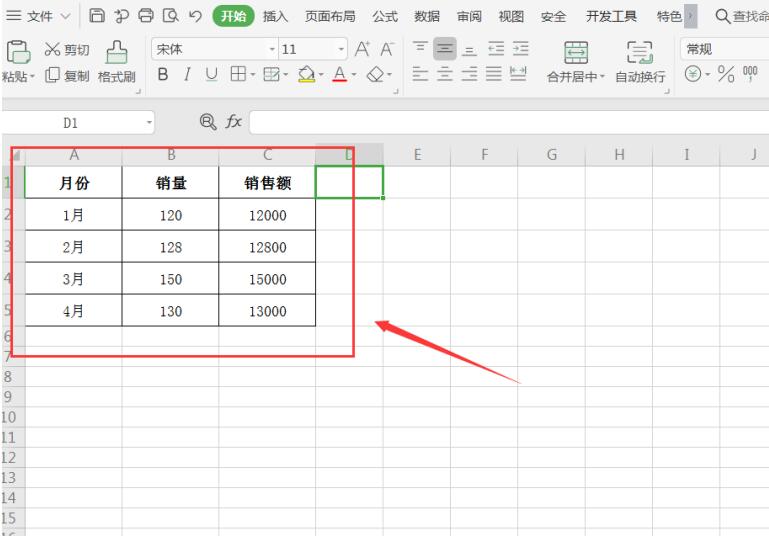 >>免费升级到企业版,赠超大存储空间
然后,我们选中数据域区域,切换到【插入】页面:
>>免费升级到企业版,赠超大存储空间
然后,我们选中数据域区域,切换到【插入】页面:
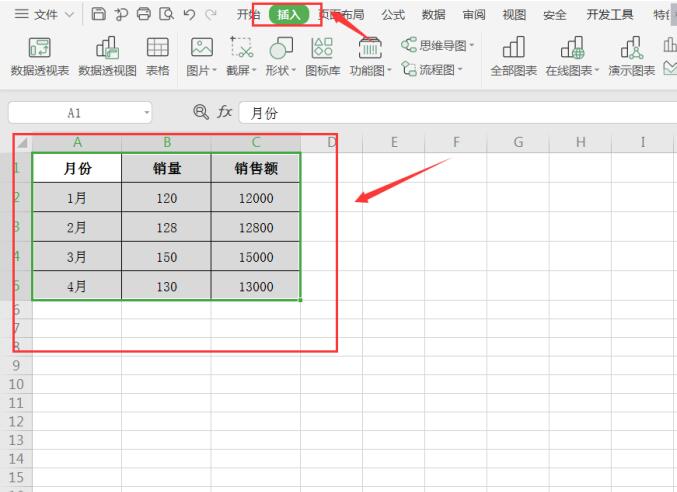 >>免费升级到企业版,赠超大存储空间
接着,我们单击【全部图表】控件,选择其中一种图表,在这里我们选中组合图:
>>免费升级到企业版,赠超大存储空间
接着,我们单击【全部图表】控件,选择其中一种图表,在这里我们选中组合图:
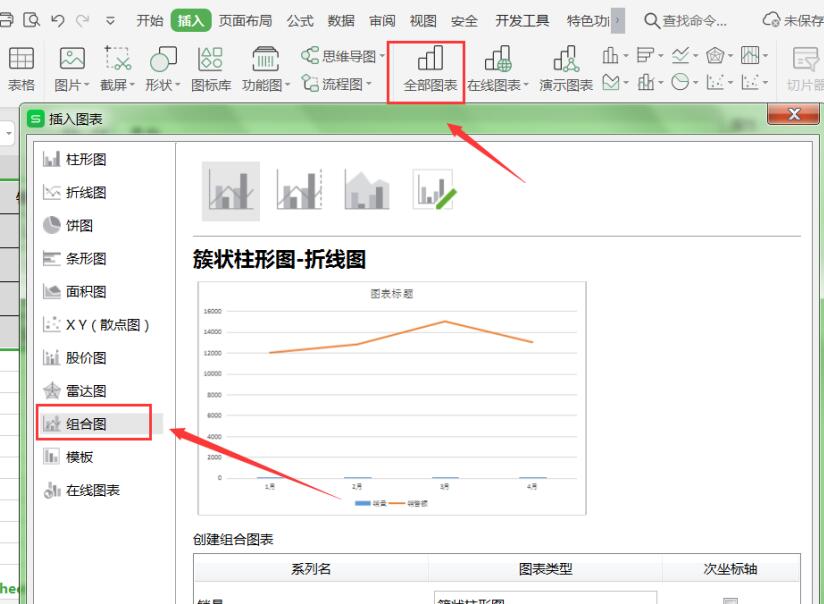 >>免费升级到企业版,赠超大存储空间
选中图表区域,单击【设置图表区域格式】快键键:
>>免费升级到企业版,赠超大存储空间
选中图表区域,单击【设置图表区域格式】快键键:
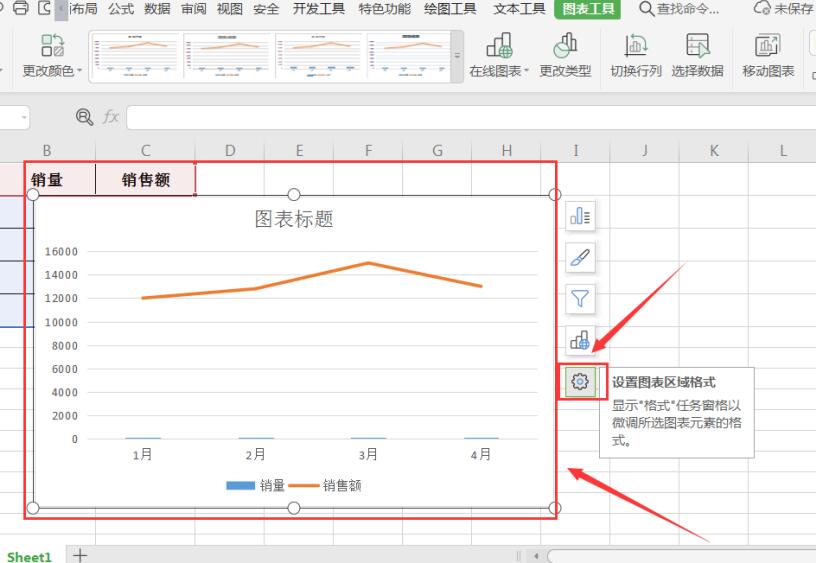 >>免费升级到企业版,赠超大存储空间
在弹出的属性面板中,展开【图表选项】,我们选择数值较小的系列,即【系列“销量”】:
>>免费升级到企业版,赠超大存储空间
在弹出的属性面板中,展开【图表选项】,我们选择数值较小的系列,即【系列“销量”】:
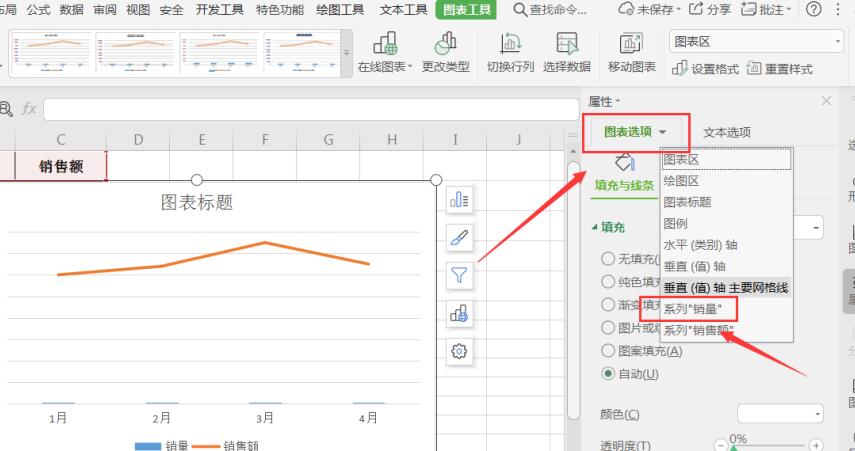 >>免费升级到企业版,赠超大存储空间
最后,切换到【系列】页面,选择【次坐标轴】,将【系列重叠】数值设置为0,【分类间距】设置为“200%”即可:
>>免费升级到企业版,赠超大存储空间
最后,切换到【系列】页面,选择【次坐标轴】,将【系列重叠】数值设置为0,【分类间距】设置为“200%”即可:
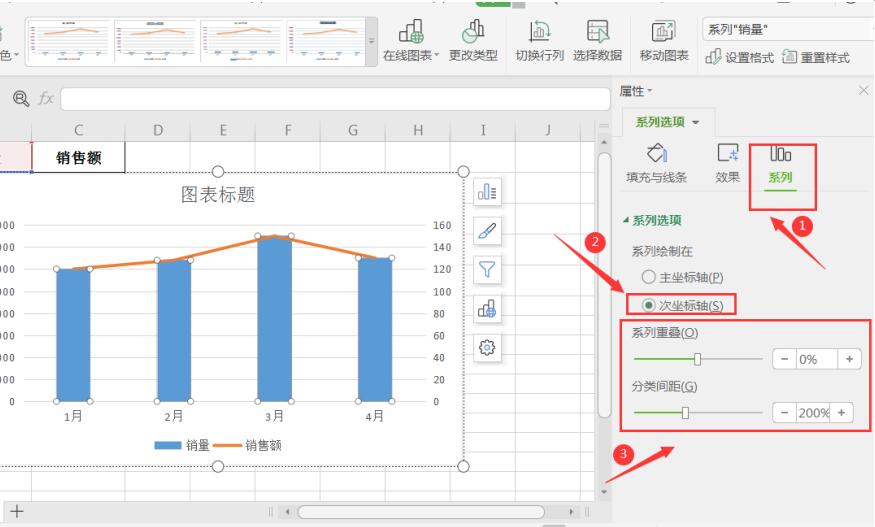 >>免费升级到企业版,赠超大存储空间
为了让图表更好看,我们添加上数据标签,这样一个双坐标图表就完成了:
>>免费升级到企业版,赠超大存储空间
为了让图表更好看,我们添加上数据标签,这样一个双坐标图表就完成了:
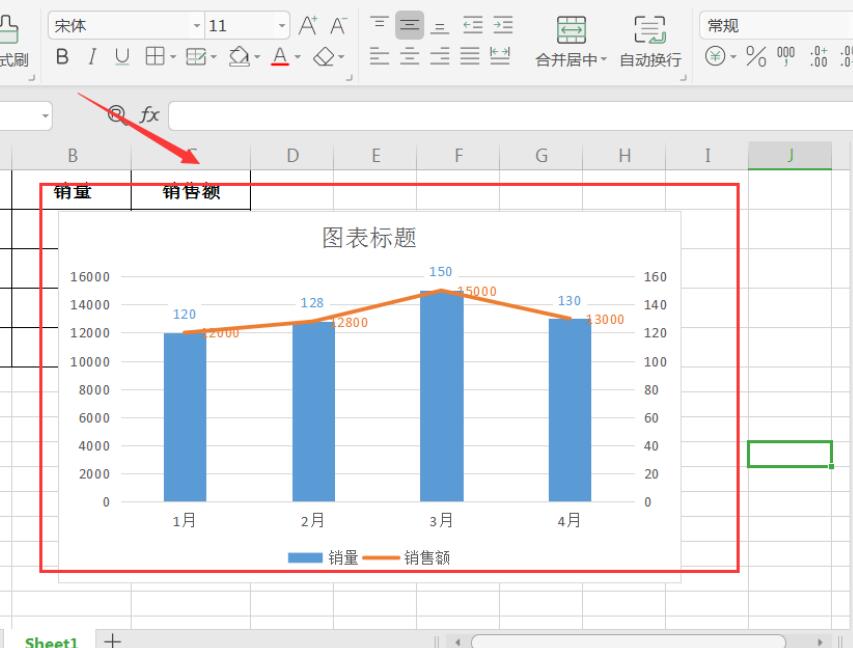 本教程适用版本:WPS Office 2019 PC版 点此使用
本教程适用版本:WPS Office 2019 PC版 点此使用

声明:
本站所有文章,如无特殊说明或标注,均为本站原创发布。任何个人或组织,在未征得本站同意时,禁止复制、盗用、采集、发布本站内容到任何网站、书籍等各类媒体平台。如若本站内容侵犯了原著者的合法权益,可联系我们进行处理。